전체 분석: 무료 캠 화면 레코더의 장점은 무엇인가?
고품질 튜토리얼, 게임 플레이 또는 프레젠테이션을 캡처하기 위해 엄청난 가격표가 붙은 레코더로 인해 골머리를 앓으셨나요? 전문적인 화면 캡처 기능을 제공하는 강력하고 무료 솔루션인 Free Cam Screen Recorder를 사용해 보세요. 하지만 성능에 대해 확신이 서시나요? 오늘 Free Cam Screen Recorder의 기능, 장단점을 자세히 알아보세요! 이 도구가 귀하의 필요에 완벽한 선택인지 아니면 대안을 찾아야 하는지 확인하세요.
무료 캠 스크린 레코더 리뷰: 기능, 장점 및 단점
고품질 화면 녹화 도구는 튜토리얼, 프레젠테이션, 게임 플레이 녹화 등을 만드는 데 필수적이며, Free Cam Screen Recorder는 유명한 무료 옵션으로 돋보입니다. 구독을 위해 은행을 털지 않고도 강력한 기능을 갖춘 직관적인 인터페이스를 자랑합니다. 기술 전문 지식에 관계없이 Free Cam은 화면 활동을 HD 화질로 캡처하고 기본 편집을 수행하는 간단한 방법을 제공합니다. 아래에서 기능, 장단점을 검토하면서 Free Cam Screen Recorder에 대해 자세히 알아보세요.
특징:
1. 고품질 출력. Free Cam은 모든 사람에게 선명한 1080p HD 녹화를 제공하여 영상이 선명하고 깨끗함을 보장합니다.
2. 오디오 캡처. Free Cam을 사용하면 비디오 외에도 마이크와 시스템에서 오디오를 녹음할 수 있어 튜토리얼, 음성 해설, 팟캐스트 등에 적합합니다.
3. 통합 편집기. 녹화 후 내장된 편집기를 통해 녹화물을 다듬고, 자르고, 향상시킬 수 있습니다. 간단한 편집을 선택한다면 Free Cam 8 Screen Recorder가 편집 요구 사항에 충분합니다.
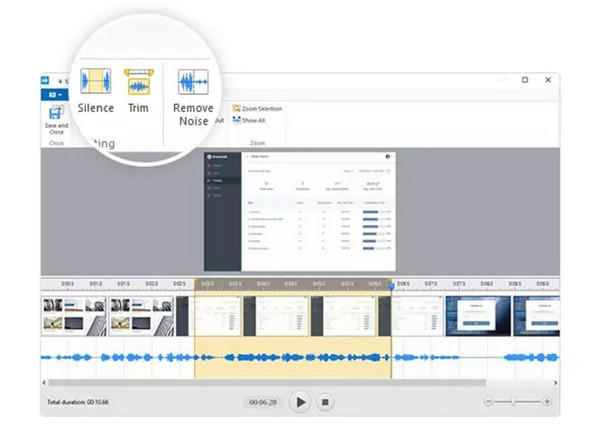
4. 사용자 정의 가능한 녹음 영역. 하나의 캡처 영역에 고정되어 있지 않고, 특정 창이나 선택한 영역을 선택하여 전체 화면으로 녹화할 수 있습니다.
5. 워터마크 없음. 무료 녹화 도구임에도 불구하고, Free Cam은 녹화된 영상에 워터마크를 생성하지 않습니다.
6. 내보내기 옵션. 이 무료 녹음 도구를 사용하면 많은 플레이어 및 편집 프로그램과 호환되는 WMV 형식으로 녹음 내용을 내보낼 수 있습니다.
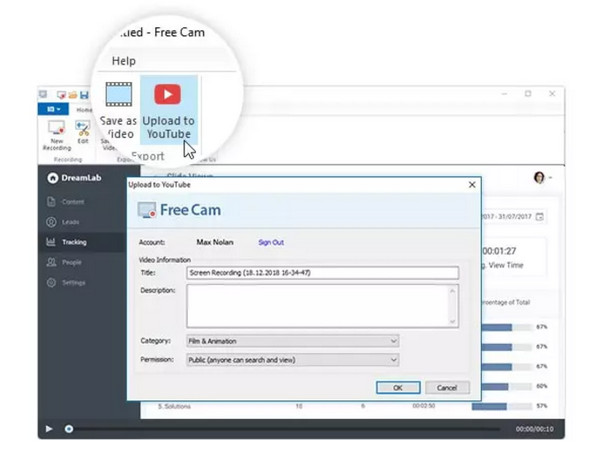
- 장점
- 직관적인 인터페이스 덕분에 사용이 간편합니다.
- 비용을 요구하지 않으므로 예산이 부족한 사람들에게 적합합니다.
- 워터마크 없이 고화질 녹화물을 만드세요.
- 단점
- 웹캠 녹화 기능을 제공하지 않습니다.
- 일부 사용자에게는 적합하지 않을 수 있는 WMV 형식으로만 내보내기를 지원합니다.
- 효과, 전환 등 고급 편집 기능이 부족합니다.
Free Cam Screen Recorder는 고품질 캡처 및 편집 옵션을 제공하는 견고한 무료 레코딩 솔루션입니다. 다른 레코더만큼 많은 기능이 없을 수 있지만, 단순함, 워터마크 없음, 무료라는 점이 일반 사용자에게 매력적인 선택이 됩니다. 따라서 화면 활동을 캡처하는 데 사용하는 방법이 궁금하세요? 다음 부분으로 넘어가세요.
무료 캠 화면 레코더로 화면 캡처하는 방법
앞서 말했듯이, Free Cam Screen Recorder는 화면을 캡처하는 간단한 프로세스를 제공합니다. 튜토리얼, 프레젠테이션 또는 무엇이든 이 무료 도구를 시작하는 방법에 대한 단계별 가이드는 다음과 같습니다.
1 단계Free Cam Screen Recorder 웹사이트로 가서 다운로드하고 설치하세요. 완료되면 데스크톱에서 앱을 실행하세요.
2 단계녹음을 시작할 영역을 선택하세요. "전체 화면", "영역 선택" 또는 "애플리케이션 선택" 중에서 선택하세요. 오디오를 녹음하려면 "시스템 오디오"가 활성화되어 있는지 확인하고 음성을 녹음하려면 "마이크" 옵션을 활성화하세요.
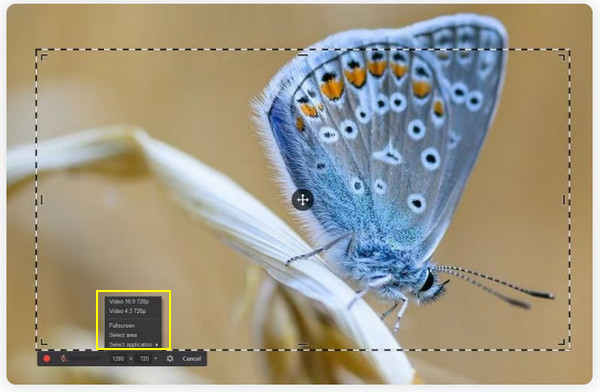
3단계모든 것을 설정했으면 "Rec" 버튼을 클릭합니다. 그런 다음 작은 제어판을 사용하여 언제든지 녹화를 일시 중지, 재개 및 중지할 수 있습니다.
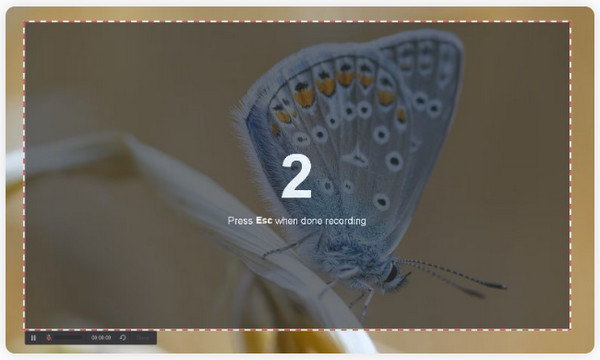
4단계녹화를 마친 후 내장된 편집기를 사용하여 "편집" 버튼을 클릭하여 비디오에서 불필요한 부분을 제거하면 새 대화가 열립니다. 트리밍, 볼륨 조절, 페이드인/아웃 효과 추가, 사운드 음소거도 가능합니다.
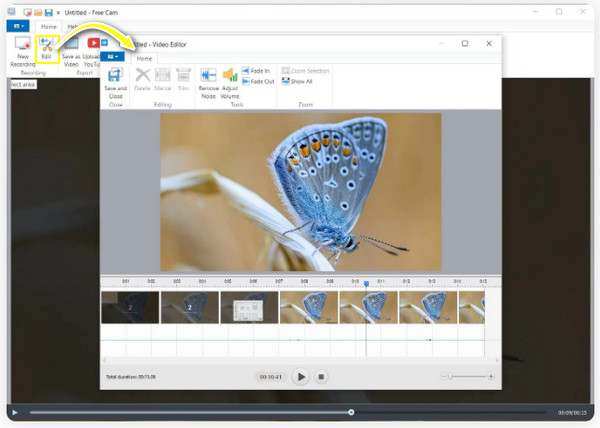
5단계그리고 그게 전부입니다! "비디오로 저장" 버튼을 클릭하여 WMV 형식으로 녹화본을 내보내거나, 온라인으로 공유하고 싶다면 "YouTube에 업로드" 버튼을 선택하세요.
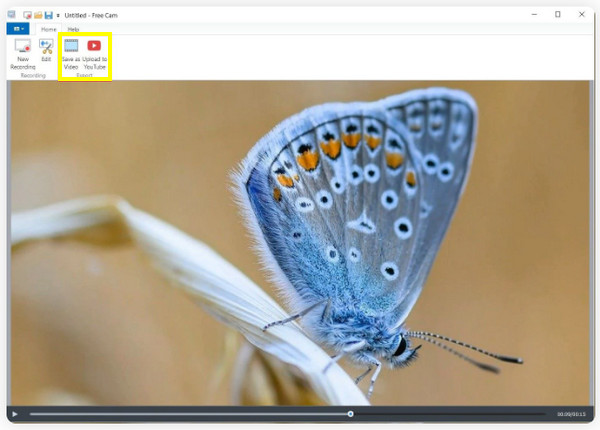
이러한 단계를 따르면 Free Cam Screen Recorder를 사용하여 화면을 캡처하고, 음성 해설을 추가하고, 세련된 비디오를 만들 수 있습니다. 하지만 더 강력한 것을 원한다면요? 아래에서 최고의 Free Cam 대안을 알아보세요.
무료 캠 최고의 대안: 4Easysoft Screen Recorder
Free Cam보다 훨씬 더 많은 사용자 정의 옵션을 제공하는 다재다능하고 기능이 풍부한 화면 녹화 도구를 원하신다면 다음을 고려하십시오. 4이지소프트 스크린 레코더.. 이 도구를 사용하면 HD 해상도를 포함한 여러 형식으로 화면을 캡처할 수 있으므로 웨비나, 튜토리얼, 게임 플레이 및 기타 전문 콘텐츠에 가장 적합한 선택입니다. Free Cam Screen Recorder와 달리 이 대안에는 다음과 같은 고급 기능이 있습니다. 웹캠 녹화, 품질에 영향을 주지 않고 화면과 페이스캠을 동시에 녹화할 수 있습니다. 또한, 원하는 형식으로 내보내기 전에 녹화 내용을 빠르게 개선할 수 있는 편집 모음이 있습니다. 실제로 Free Cam Screen Recorder에 대한 매력적인 대안입니다.

최대 4K UHD로 비디오를 캡처하여 매우 선명한 출력을 제공합니다.
웹캠과 시스템과 마이크의 오디오와 함께 화면을 녹화합니다.
녹음 세션 중, 녹음 후에 주석과 하이라이트를 추가합니다.
해상도, 프레임 속도, 형식 등 녹화 설정을 사용자 지정합니다.
1 단계실행 4Easysoft 스크린 레코더 컴퓨터 화면에서 소프트웨어를 실행하세요. 시작하려면 메인 인터페이스에서 "비디오 레코더"를 선택하세요.

선택한 부분을 녹화하기 위해 "전체"(전체 화면)와 "사용자 지정"(원하는 영역 선택) 중에서 선택합니다. 어느 쪽이든 프레임을 당겨서 위치를 조정할 수 있습니다.

2 단계에게 컴퓨터 사운드를 녹음하다, "시스템 사운드" 스위치 버튼을 켜세요. 음성의 경우 "마이크" 버튼을 켜세요. 각각의 슬라이더를 당겨서 볼륨을 조절하세요.

3단계구성이 완료되면 "REC" 버튼을 클릭하여 시작하거나 "Ctrl + Alt + R" 키를 눌러 쉽게 제어할 수 있습니다. 이제 아래의 팝업 도구 상자를 사용하여 녹화 중에 주석을 달고, 텍스트, 선, 모양 및 콜아웃을 추가하고, 원하는 경우 스크린샷을 찍을 수도 있습니다.

4단계잠시 후, "중지" 버튼을 클릭하여 녹화를 마무리하면 미리보기 창으로 이동합니다. 여기에서 녹화를 보고 편집이 필요한지 확인할 수 있습니다. 마음에 들면 "저장" 버튼을 클릭합니다.

이 무료 캠 화면 레코더 리뷰 게시물을 마치기 전에 여기에 비교 표가 있습니다. 4Easysoft 스크린 레코더 그리고 Free Cam 무료 및 프로 버전:
| 특징 | 4Easysoft 스크린 레코더 | 무료 캠 화면 레코더 | 무료 캠 스크린 레코더 프로 |
| Windows 11 및 macOS | √ | × | × |
| 비디오 품질 | 최대 4K UHD | 760p | 1080p HD |
| 웹캠 및 화면 녹화 | √ | × | √ |
| 사용자 정의 녹음 영역 | 전체 화면, 창 또는 사용자 정의 | 전체, 창 또는 사용자 정의 | 전체, 창 또는 사용자 정의 |
| 별도 음성 녹음 | √ | × | √ |
| 비디오 트리밍 | √ | √ | √ |
| 내보내기 형식 | MP4, AVI, MOV, FLV 등 | WMV | WMV 및 MP4 |
결론
Free Cam Screen Recorder는 간단하고 무료이며 고품질의 녹화 도구를 선택하는 사람들에게 환상적인 솔루션입니다. 이 리뷰에서 볼 수 있듯이 사용하기 쉬운 인터페이스, 워터마크 출력 없음, 견고한 녹화 기능을 갖춘 훌륭한 선택입니다. 그러나 웹캠 녹화 및 고급 편집 기능이 부족하여 더 높은 목표를 가진 사람들에게는 부족합니다. 다음은 4이지소프트 스크린 레코더. 당신을 위해. 4K 녹화, 웹캠 통합, 실시간 드로잉, 그리고 다양한 내보내기 옵션이 있습니다. 따라서 어떤 녹화 프로젝트든 이 프로그램은 다음 단계로 나아갈 것입니다.


